重要提示(如果你是halo的1.X用户):
1、升级需谨慎,请提前备份好博客后再尝试升级
2、升级之前可以看看这个:从 Halo 1.x 迁移
3、目前Joe主题还未适配Halo2.0,咕咕目前这个网站还没有升级 Joe已经适配2.0 地址:https://github.com/jiewenhuang/halo-theme-joe3.0
正文
早在很久之前,咕咕就发布过Halo博客的视频,当时是因为Hexo没有后台,编辑起来有点麻烦,在众多博客框架里面,偶然找到的Halo。
比起Hexo等静态博客,Halo自带后台和评论功能,非常省心;比起Wordpress,Halo搭建简单,Docker搭建,一行命令搞定,迁移更新也更方便。对于对主题要求没那么高,只是想要搭建一个博客好好写文章的小伙伴来说,Halo绝对是一个不二的选择。
更多阅读:Hexo还是Hugo?Typecho还是Wordpress?读完这篇或许你就有答案了!
前不久,Halo官方迎来了大版本的更新,咕咕也在动态里发过,但是由于当时的bug还比较多,仙总还有其他的大佬们还在忙着改代码,而且halo2.0的生态需要重新建立,不少1.0里面优秀的主题还未移植适配2.0,考虑到使用体验,咕咕就暂时没有专门发视频来和大家分享。(咕咕的博客到现在用的还是Halo 1.x版本)
随着开发者们的不懈努力,Halo 在昨天晚上已经更新到了2.3.1,咕咕有个测试站点也跟着升级了一下,一番使用之后,发现现在是时候和大家分享一下全新的Halo 2.0了。
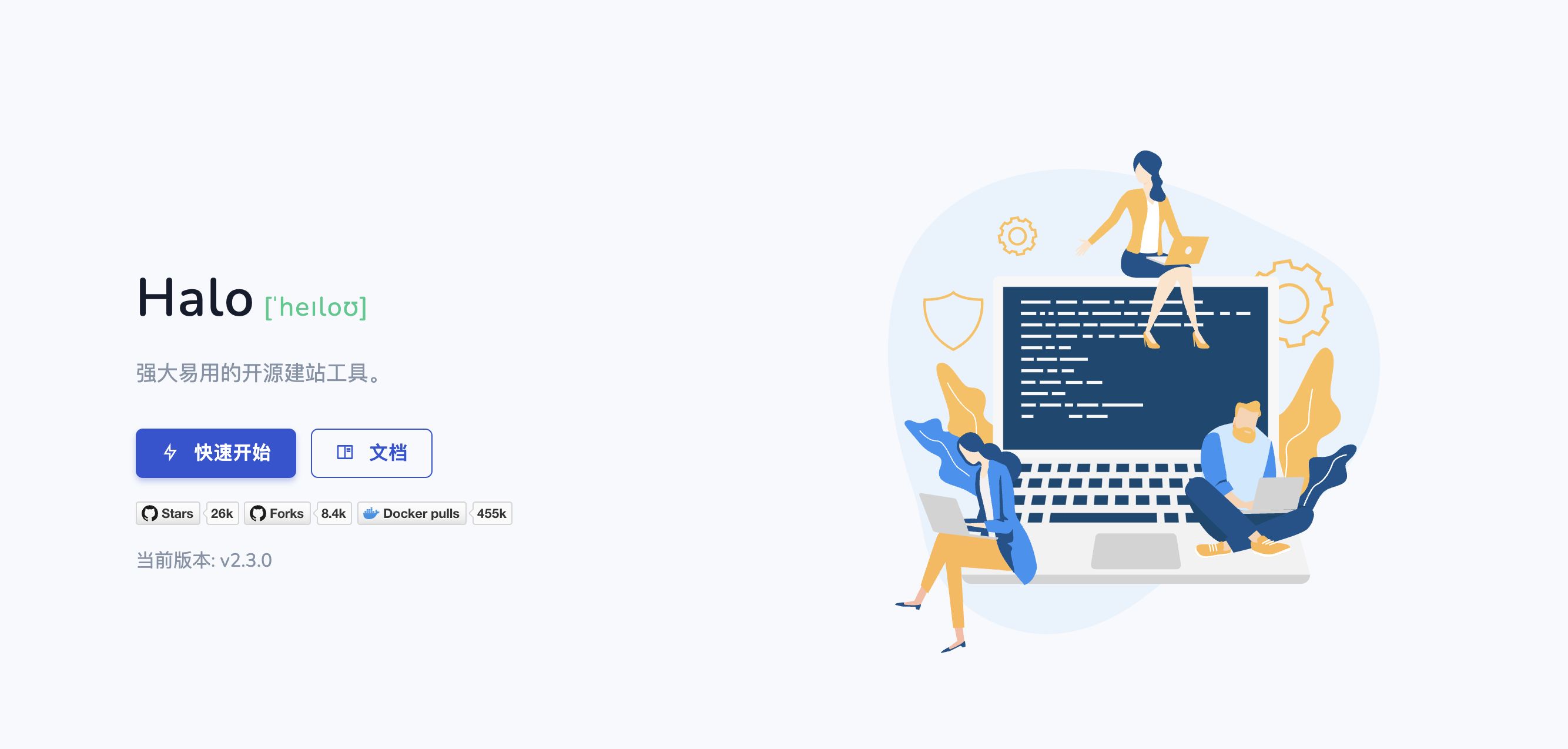
我们今天主要来看一下全新的Halo2.x版本,以及试着安装Halo2.x,最后咕咕会推荐一个适配2.x的Hexo博客里面的同款主题~
1. Halo2.0 简单介绍
其实从slogan可以看出一些端倪。
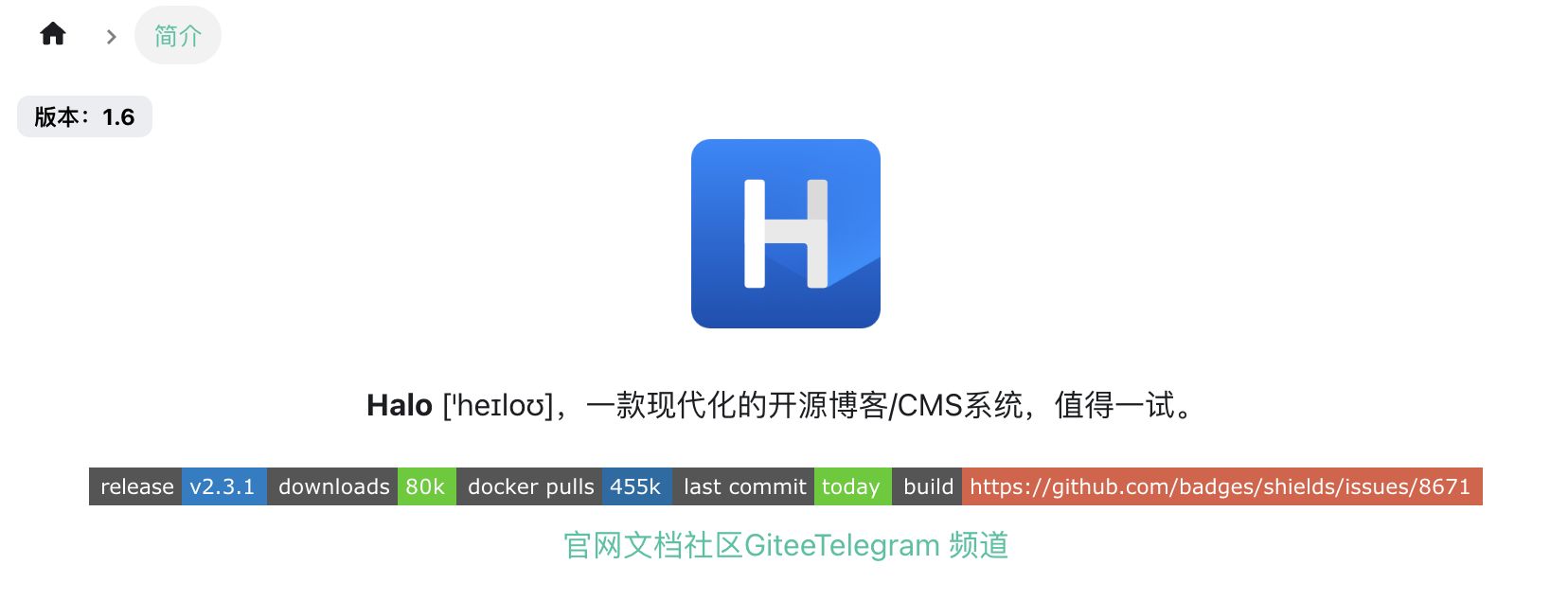
Halo 1.x版本的是:
Halo [ˈheɪloʊ],一款现代化的开源博客/CMS系统,值得一试。
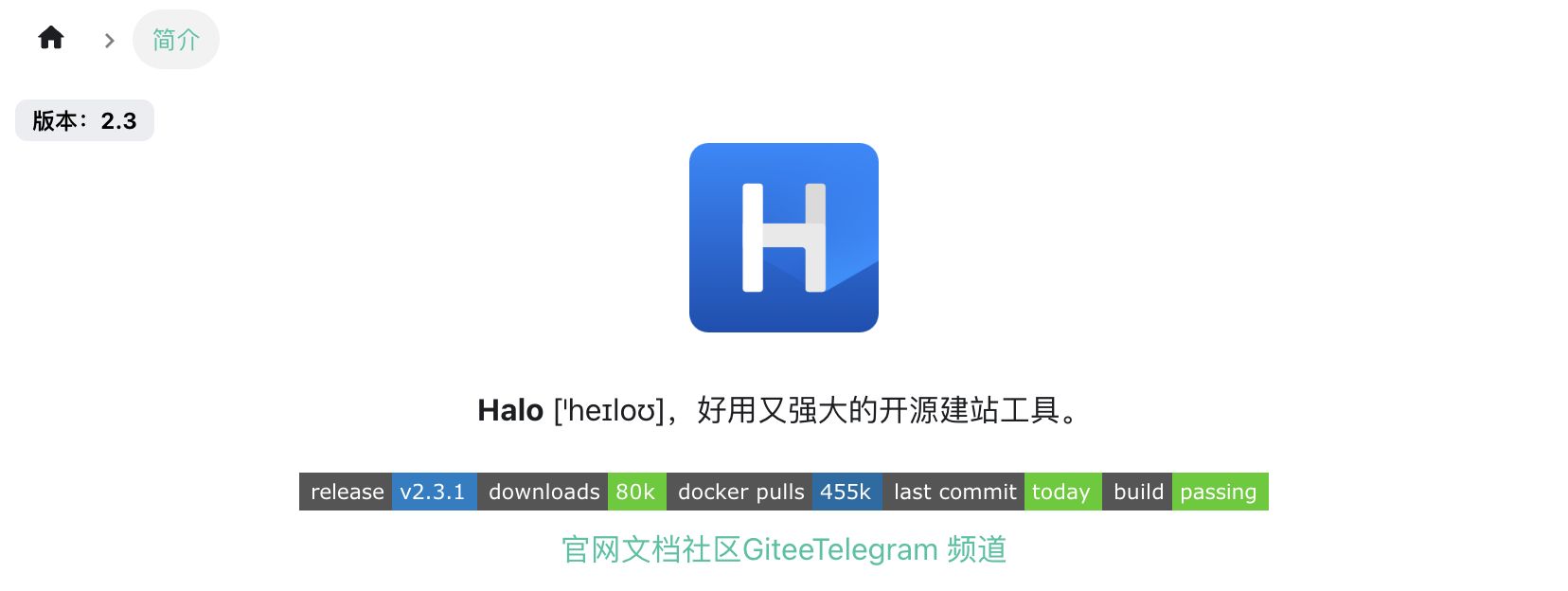
Halo 2.x版本改成了:
Halo [ˈheɪloʊ],好用又强大的开源建站工具。
可见2.x版本,Halo已经不仅仅满足只用来搭建一个博客了,而是可以搭建任何网站。
由此带来的是功能的一系列升级。
我们简单来看看几个大的变化。
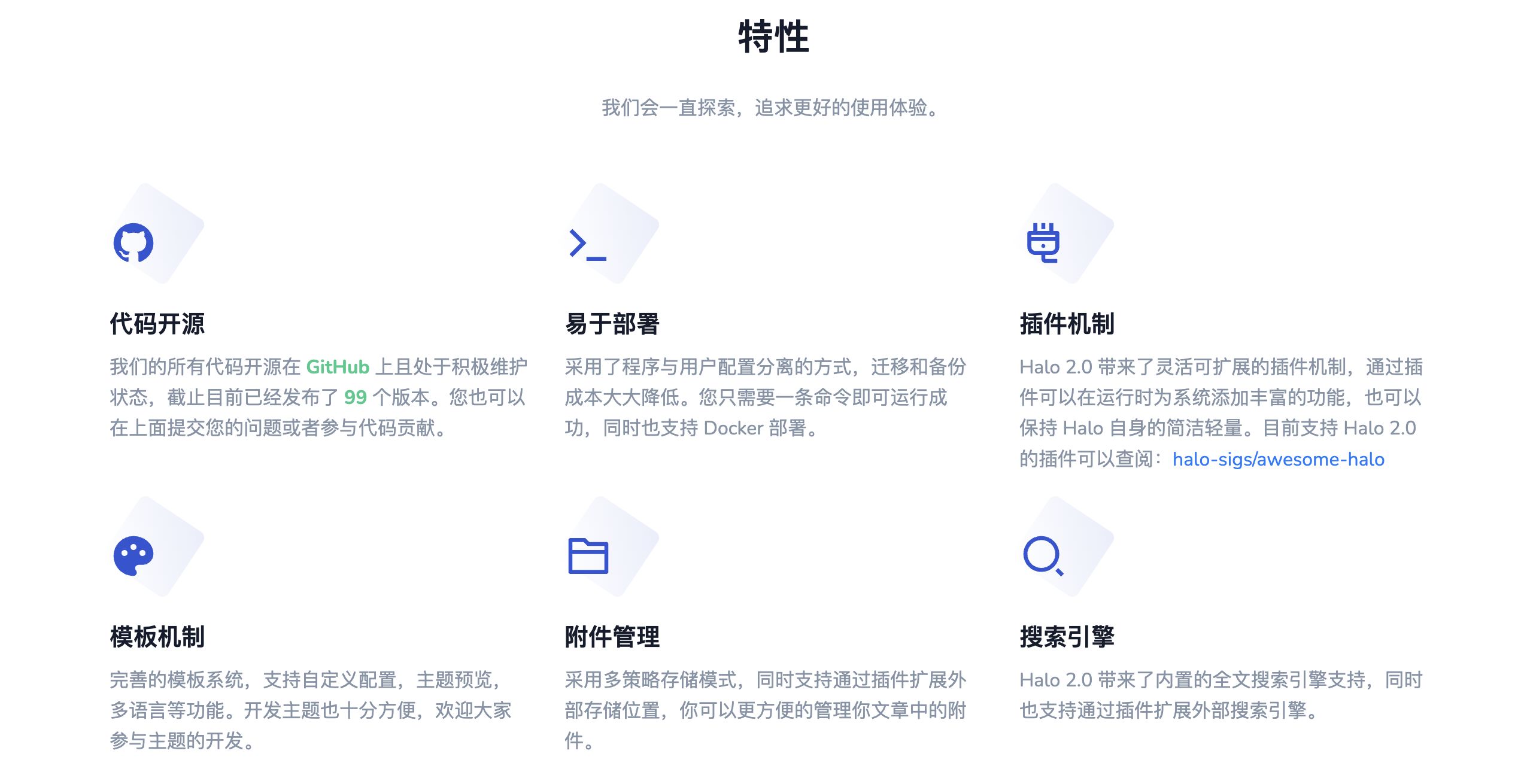
1.1 插件机制
Halo 2.0 带来了灵活可扩展的插件机制,通过插件可以在运行时为系统添加丰富的功能,也可以保持 Halo 自身的简洁轻量。目前支持 Halo 2.0 的插件可以查阅:halo-sigs/awesome-halo
1.2 模板机制
完善的模板系统,支持自定义配置,主题预览,多语言等功能。开发主题也十分方便,欢迎大家参与主题的开发。
1.3 附件管理
采用多策略存储模式,同时支持通过插件扩展外部存储位置,你可以更方便的管理你文章中的附件。
1.4 搜索引擎
Halo 2.0 带来了内置的全文搜索引擎支持,同时也支持通过插件扩展外部搜索引擎。
1.5 多用户
与1.0相比,Halo 2.0增加了多用户机制,并且可以给不同的用户赋予不同的权限,多人管理维护一个网站变成了可能。
1.6 一建部署
采用了程序与用户配置分离的方式,迁移和备份成本大大降低。你只需要一条命令即可运行成功,同时也支持 Docker 部署。
2. 项目展示
文档地址:http://docs.halo.run/
社区地址:https://bbs.halo.run/
官网地址:https://halo.run/
GitHub地址:https://github.com/halo-dev/halo
Demo地址:https://demo.halo.run
Demo后台:https://demo.halo.run/console
用户名:demo
密码:P@ssw0rd123..
这边直接丢出核心的 docker-compose.yaml 文件,熟悉 docker 环境的小伙伴可以直接拷贝搭建。
halo 部署:
version: "3"
services:
halo:
image: halohub/halo:2.6.0
container_name: halo
restart: on-failure:3
depends_on:
halodb:
condition: service_healthy
networks:
halo_network:
volumes:
- ./:/root/.halo2
ports:
- "8090:8090"
command:
- --spring.r2dbc.url=r2dbc:pool:mysql://halodb:3306/halo
- --spring.r2dbc.username=root
# MySQL 的密码,请保证与下方 MYSQL_ROOT_PASSWORD 的变量值一致。
- --spring.r2dbc.password=o#DwN&JSa56
- --spring.sql.init.platform=mysql
# 外部访问地址,请根据实际需要修改
- --halo.external-url=http://localhost:8090/
# 初始化的超级管理员用户名
- --halo.security.initializer.superadminusername=admin
# 初始化的超级管理员密码
- --halo.security.initializer.superadminpassword=P@88w0rd
halodb:
image: mysql:8.0.31
container_name: halodb
restart: on-failure:3
networks:
halo_network:
command:
- --default-authentication-plugin=mysql_native_password
- --character-set-server=utf8mb4
- --collation-server=utf8mb4_general_ci
- --explicit_defaults_for_timestamp=true
volumes:
- ./mysql:/var/lib/mysql
- ./mysqlBackup:/data/mysqlBackup
ports:
- "3306"
healthcheck:
test: ["CMD", "mysqladmin", "ping", "-h", "127.0.0.1", "--silent"]
interval: 3s
retries: 5
start_period: 30s
environment:
# 请修改此密码,并对应修改上方 Halo 服务的 SPRING_R2DBC_PASSWORD 变量值
- MYSQL_ROOT_PASSWORD=o#DwN&JSa56
- MYSQL_DATABASE=halo
networks:
halo_network:
注意:docker-compose.yml 里面的--halo.external-url=http://localhost:8090/ ,其中的http://localhost:8090/需要更改为你的域名,如果你打算用的域名是abc.com也就是要改成--halo.external-url=https://abc.com
版本号2.6.0,可以看这边:https://github.com/halo-dev/halo/releases 保证自己是新版本~
接着,千万记得改密码!!!
不然,你也会像这样:

PS:细心的小伙伴会发现,docker-compose.yml里面数据库3306并没有写成3306:3306,官网是写的后者,咕咕改成了前者,为的就是不在公网暴露halo数据库的端口,这样也能一定程度保障博客的安全。
以下是详细搭建教程。
3. 搭建环境
- 服务器:
腾讯香港轻量应用服务器 24 元 / 月 VPS 一台咕咕自己搭建用的是腾讯轻量应用服务器 ,(最好是选 非大陆(香港)的服务器)如果是小白刚开始玩的话,还可以购买 Racknerd 的服务器,最低一年不到 100 块(不过这个建议选择 1G 内存以上的机器)(Racknerd 服务器介绍:点击查看) - 系统:Debian 10 (DD 脚本 非必需 DD,用原来的系统也 OK,之后教程都是用 Debian 或者 Ubuntu 搭建~)
- 安装好 Docker、Docker-compose(相关脚本)
- 【非必需但建议】域名一枚,并做好解析到服务器上(域名购买、域名解析 视频教程)
- 【非必需】提前安装好宝塔面板海外版本 aapanel,并安装好 Nginx(安装地址)
- 【非必需本教程选用】安装好 Nginx Proxy Manager(相关教程)
服务器要求:内存建议1G 以上,硬盘可以大一些。
4. 搭建视频
4.1 YouTube:
视频地址:https://youtu.be/ZniH1cvLxZA
4.2 哔哩哔哩
【高清版本可以点击去吐槽到 B 站观看】:https://www.bilibili.com/video/BV1wk4y1h7Ma/
5. 搭建方式
如果你不是用的腾讯云的轻量应用服务器,可以直接跳到 5.1 部分。
安装系统(腾讯云轻量应用服务器)

腾讯云轻量服务器最大的特点就是 “轻量”,相比 CVM,更适合小白上手,这边我们之间选择 Docker 基础镜像,就可以省去后面安装 Docker 的步骤(如果你非要用国内的服务器,这边装的 Docker 镜像还会帮你配置好国内镜像源,让你加速访问 docker 镜像资源)。
登陆(腾讯云轻量应用服务器)



5.1 安装 Docker 与 Nginx Proxy Manager
可以直接参考这篇内容:
https://blog.laoda.de/archives/nginxproxymanager
5.2 创建安装目录
创建一下安装的目录:
sudo -i
mkdir -p /root/data/docker_data/halo
cd /root/data/docker_data/halo
这边我们直接用 docker 的方式安装。
vim docker-compose.yml
英文输入法下,按 i
version: "3"
services:
halo:
image: halohub/halo:2.6.0
container_name: halo
restart: on-failure:3
depends_on:
halodb:
condition: service_healthy
networks:
halo_network:
volumes:
- ./:/root/.halo2
ports:
- "8090:8090"
command:
- --spring.r2dbc.url=r2dbc:pool:mysql://halodb:3306/halo
- --spring.r2dbc.username=root
# MySQL 的密码,请保证与下方 MYSQL_ROOT_PASSWORD 的变量值一致。
- --spring.r2dbc.password=o#DwN&JSa56
- --spring.sql.init.platform=mysql
# 外部访问地址,请根据实际需要修改
- --halo.external-url=http://localhost:8090/
# 初始化的超级管理员用户名
- --halo.security.initializer.superadminusername=admin
# 初始化的超级管理员密码
- --halo.security.initializer.superadminpassword=P@88w0rd
halodb:
image: mysql:8.0.31
container_name: halodb
restart: on-failure:3
networks:
halo_network:
command:
- --default-authentication-plugin=mysql_native_password
- --character-set-server=utf8mb4
- --collation-server=utf8mb4_general_ci
- --explicit_defaults_for_timestamp=true
volumes:
- ./mysql:/var/lib/mysql
- ./mysqlBackup:/data/mysqlBackup
ports:
- "3306"
healthcheck:
test: ["CMD", "mysqladmin", "ping", "-h", "127.0.0.1", "--silent"]
interval: 3s
retries: 5
start_period: 30s
environment:
# 请修改此密码,并对应修改上方 Halo 服务的 SPRING_R2DBC_PASSWORD 变量值
- MYSQL_ROOT_PASSWORD=o#DwN&JSa56
- MYSQL_DATABASE=halo
networks:
halo_network:
注意:docker-compose.yml 里面的--halo.external-url=http://localhost:8090/ ,其中的http://localhost:8090/需要更改为你的域名,如果你打算用的域名是abc.com也就是要改成--halo.external-url=https://abc.com
版本号2.6.0,可以看这边:https://github.com/halo-dev/halo/releases 保证自己是新版本~
接着,千万记得改密码!!!
不然,你也会像这样:

PS:细心的小伙伴会发现,docker-compose.yml里面数据库3306并没有写成3306:3306,官网是写的后者,咕咕改成了前者,为的就是不在公网暴露halo数据库的端口,这样也能一定程度保障博客的安全。
修改好之后,注意切换成英文输入法,然后按一下 esc,然后 :wq 保存退出。
5.3 打开服务器防火墙(非必需)并访问网页
打开防火墙的端口 8090
举例,腾讯云打开方法如下(部分服务商没有自带的面板防火墙,就不用这步操作了):


图中示例填的是 5230,备注填的是 memos,这边我们填 8090,示例填 halo ,确定即可(如果你在 docker-compose 文件里换了 9009,这边就需要填 9009,以此类推)

查看端口是否被占用(以 8090 为例),输入:
lsof -i:8090 #查看 8090 端口是否被占用,如果被占用,重新自定义一个端口
如果啥也没出现,表示端口未被占用,我们可以继续下面的操作了~
如果出现:
-bash: lsof: command not found
运行:
apt install lsof #安装 lsof
如果端口没有被占用(被占用了就修改一下端口,比如改成 8081,注意 docker 命令行里和防火墙都要改)
最后:
cd /root/data/docker_data/halo # 来到 dockercompose 文件所在的文件夹下
docker-compose up -d
理论上我们就可以输入 http://ip:8090 访问安装了。
注意:
1、不知道服务器 IP,可以直接在命令行输入:
curl ip.sb,会显示当前服务器的 IP。2、遇到访问不了的情况,请再次检查在宝塔面板的防火墙和服务商的后台防火墙是否打开对应了端口。
有的小伙伴可能想搭建起来分享给其他人使用,如果后续想要分享给别人,IP + 端口太不优雅了,咕咕建议大家还是搞一个域名,容易记,看起来也更正规一点。这样可以做 https,会让网页更安全。
而且 namesilo 上面 xyz 后缀的域名一年就 7 块钱,可以年抛。
如果想要长期使用,还是建议买 com 后缀的域名,更加正规一些,可以输入 laodade 来获得 1 美元的优惠(不知道现在还有没有)
namesilo 自带隐私保护,咕咕一直在用这家,价格也是这些注册商里面比较低的,关键是他家不像其他家域名注册商,没有七七八八的套路!(就是后台界面有些丑 古老 = =)
【域名购买】Namesilo 优惠码和域名解析教程(附带服务器购买推荐和注意事项)
我们接着往下看!
5.4 更新 halo
cd /root/data/docker_data/halo
docker-compose down
cp -r /root/data/docker_data/halo /root/data/docker_data/halo.archive # 万事先备份,以防万一
docker-compose pull
docker-compose up -d # 请不要使用 docker-compose stop 来停止容器,因为这么做需要额外的时间等待容器停止;docker-compose up -d 直接升级容器时会自动停止并立刻重建新的容器,完全没有必要浪费那些时间。
docker image prune # prune 命令用来删除不再使用的 docker 对象。删除所有未被 tag 标记和未被容器使用的镜像
提示:
WARNING! This will remove all dangling images.
Are you sure you want to continue? [y/N]
输入 y
利用 Docker 搭建的应用,更新非常容易~
5.5 卸载 halo
cd /root/data/docker_data/halo
docker-compose down
cd ..
rm -rf /root/data/docker_data/halo # 完全删除映射到本地的数据
可以卸载得很干净。
6. 反向代理
我们要用域名而不是IP+端口的方式来访问我们的服务!
6.1 利用 Nginx Proxy Manager
在添加反向代理之前,确保你已经完成了域名解析,不会的可以看这个:域名一枚,并做好解析到服务器上(域名购买、域名解析 视频教程)

之后,登陆 Nginx Proxy Manager(不会的看这个:安装 Nginx Proxy Manager(相关教程))
注意:
Nginx Proxy Manager(以下简称 NPM)会用到
80、443端口,所以本机不能占用(比如原来就有 Nginx)
直接丢几张图:

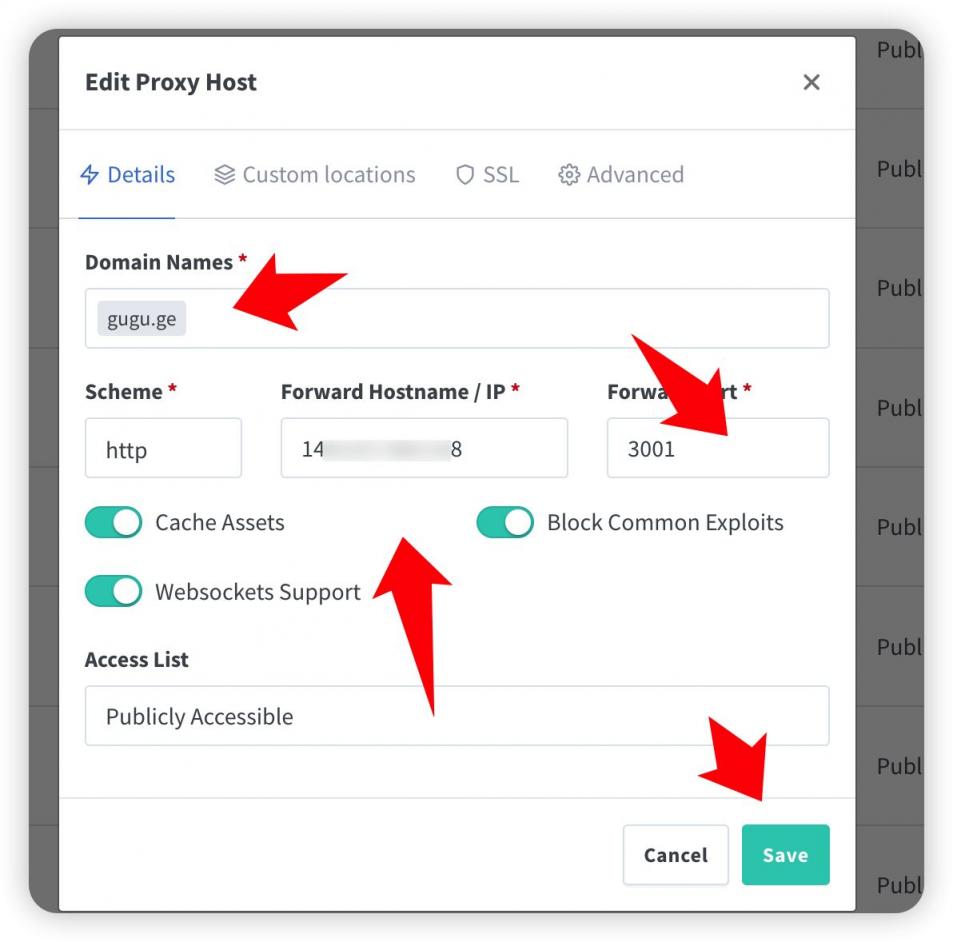
注意填写对应的
域名、IP和端口,按文章来的话,应该是8090
IP 填写:
如果 Nginx Proxy Manager 和 halo 在同一台服务器上,可以在终端输入:
ip addr show docker0
查看对应的 Docker 容器内部 IP。

否则直接填 halo 所在的服务器 IP 就行。

再次打开,勾选这些:

然后就可以用域名来安装访问了。
注意:docker-compose.yml 里面的--halo.external-url=http://localhost:8090/ ,其中的http://localhost:8090/需要更改为你的域名,如果你的域名是abc.com也就是要改成--halo.external-url=https://abc.com
6.2 利用宝塔面板
发现还是有不少小伙伴习惯用宝塔面板,这边也贴一个宝塔面板的反代配置:
直接新建一个站点,不要数据库,不要 php,纯静态即可。
然后打开下面的配置,修改 Nginx 的配置。


代码如下:
location / {
proxy_pass http://127.0.0.1:8090/; # 注意改成你实际使用的端口
rewrite ^/(.*)$ /$1 break;
proxy_redirect off;
proxy_set_header Host $host;
proxy_set_header X-Forwarded-Proto $scheme;
proxy_set_header X-Real-IP $remote_addr;
proxy_set_header X-Forwarded-For $proxy_add_x_forwarded_for;
proxy_set_header Upgrade-Insecure-Requests 1;
proxy_set_header X-Forwarded-Proto https;
}
此方法对 90% 的反向代理都能生效,然后就可以用域名来安装访问了。
有同学可能会问,为什么不直接用宝塔自带的反向代理功能。

也可以,不过咕咕自己之前遇到过当有多个网站需要反代的时候,在这边设置会报错的情况 = =
所以后来就不用了,直接用上面的方法来操作了。
7. 使用教程
7.1 插件安装
地址:https://github.com/halo-sigs/awesome-halo
大家可以自己先尝试看看,不难,详细的操作的话等咕咕周末搞个视频见出来。
7.2 主题安装
推荐 Butterfly 主题,地址:https://github.com/dhjddcn/halo-theme-butterfly
效果预览:https://dhjdd.cn/
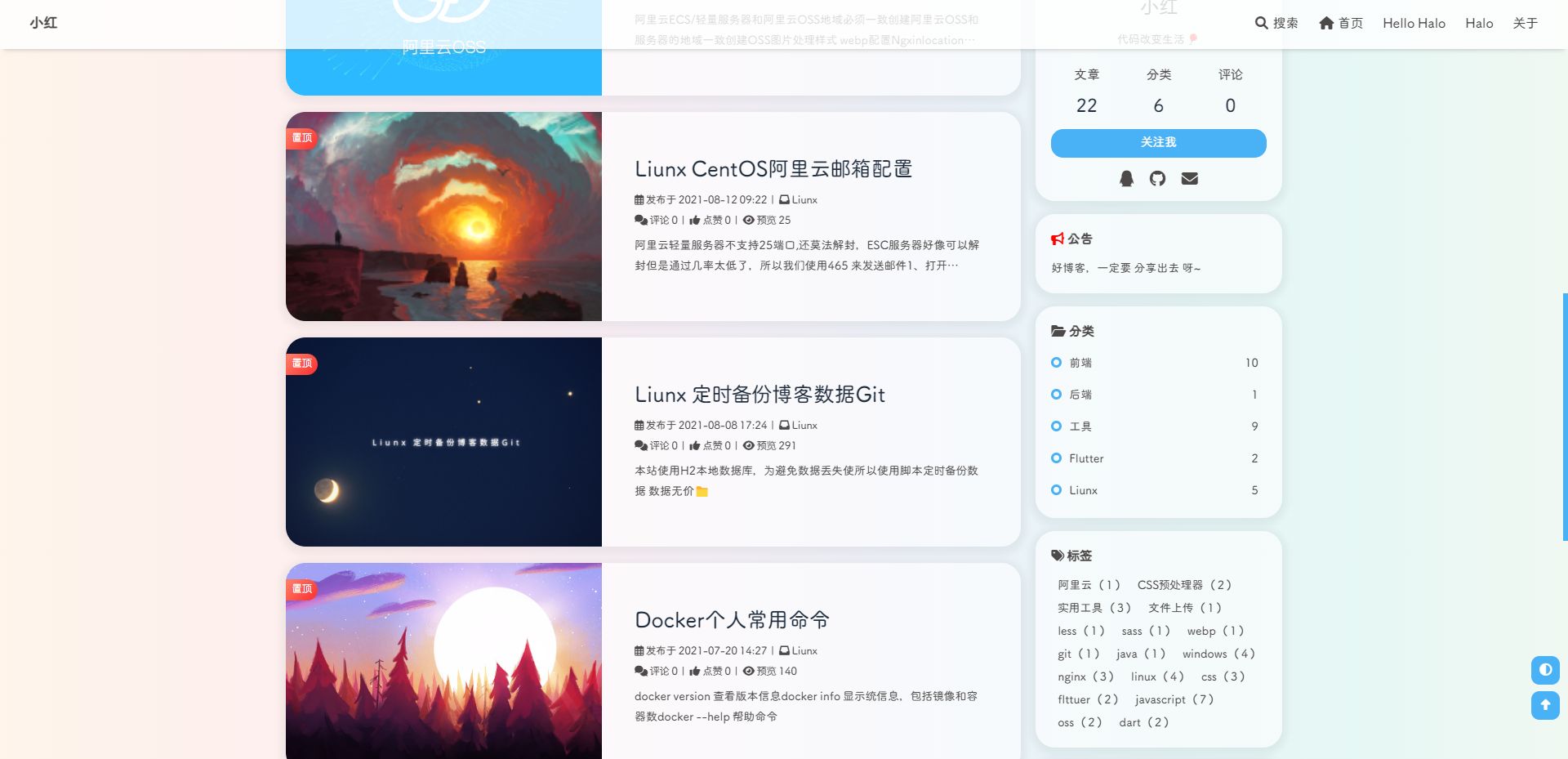
这个大家也可以自己先尝试看看,详细的操作的话等咕咕周末搞个视频见出来。(这部分其实考虑可以出一个单独的视频)
PS:开发者如果需要云服务器用于项目开发的,欢迎联系咕咕,咕咕的有很多闲置的机器,可以免费赞助!
8. 待完善的地方
1、插件商店,可以自由安装插件,而不必去GitHub自己下载
2、markdown的支持,这个咕咕觉得非常需要 = =
3、插件和主题能够后台平滑升级(目前似乎要手动重新下载新的)
4、友情链接、日志、图库的数据迁移(这块的数据1.0似乎还不能完美转移)
5、希望主题能够更丰富一些(这部分用的人多了,主题自然就丰富了,大家抓紧帮忙宣传一下 = =)
9. 结尾
祝大家用得开心,有问题可以去 GitHub 提 Issues,也可以在评论区或者是Halo的官方论坛互相交流探讨。
同时,Halo2.0的生态还在慢慢建立当中,有能力给项目做贡献的同学,也欢迎积极加入到 项目 中来,贡献自己的一份力量!
最后,感谢Halo团队的辛苦付出,让我们能用到这么优秀的博客!
参考资料
文档地址:http://docs.halo.run/
社区地址:https://bbs.halo.run/
官网地址:https://halo.run/
GitHub地址:https://github.com/halo-dev/halo




评论区